Come collegare l'amplificatore al computer
Nell'era digitale di oggi, collegare gli amplificatori di potenza ai computer è diventata un'esigenza comune per gli amanti della musica, gli appassionati di audio e video e persino gli utenti comuni. Che tu voglia ascoltare musica di qualità superiore o costruire un sistema home theater, è fondamentale collegare correttamente l'amplificatore e il computer. Questo articolo descrive in dettaglio i metodi di connessione, le apparecchiature necessarie e le soluzioni ai problemi comuni.
1. Preparativi prima della connessione
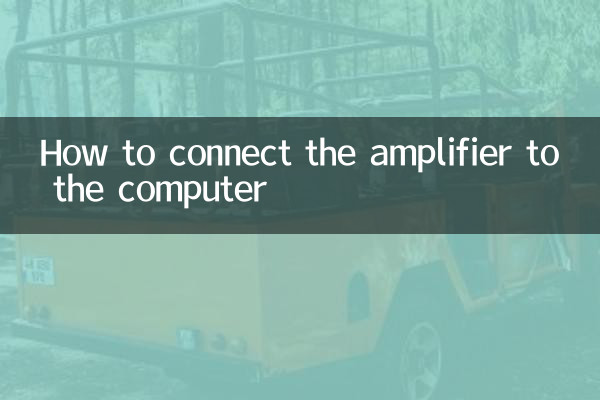
Prima di iniziare la connessione, assicurati di disporre delle seguenti attrezzature e strumenti:
| Attrezzature/Strumenti | illustrare |
|---|---|
| Amplificatore | Assicurarsi che l'amplificatore di potenza funzioni correttamente e disponga delle interfacce richieste |
| computer | Disponibile desktop o laptop |
| cavo audio | Scegliere il cavo appropriato in base al tipo di interfaccia |
| Adattatore (opzionale) | Utilizzato per la conversione dell'interfaccia, come da USB a RCA, ecc. |
2. Metodi di connessione comuni
A seconda del tipo di interfaccia del dispositivo, esistono diversi metodi di connessione comuni:
| Metodo di connessione | Interfaccia applicabile | Fasi operative |
|---|---|---|
| Collegamento cavo audio da 3,5 mm | Jack per cuffie da 3,5 mm del computer → jack RCA dell'amplificatore | 1. Inserisci l'estremità da 3,5 mm nel jack delle cuffie del computer 2. Collegare l'estremità RCA all'AUX IN dell'amplificatore di potenza 3. Commutare l'amplificatore di potenza sulla sorgente di ingresso corrispondente |
| Connessione digitale in fibra ottica/coassiale | Interfaccia audio digitale del computer→interfaccia ottica/coassiale dell'amplificatore di potenza | 1. Collegare il cavo audio digitale 2. Impostare l'uscita audio digitale sul computer 3. Selezionare la sorgente di ingresso digitale per l'amplificatore |
| Connessione HDMI | Interfaccia HDMI del computer→Amplificatore HDMI IN | 1. Collega il dispositivo utilizzando il cavo HDMI 2. Impostare il computer per l'uscita audio tramite HDMI 3. Selezionare l'ingresso HDMI sull'amplificatore di potenza |
| Connessione USB | Interfaccia USB del computer→Interfaccia USB DAC dell'amplificatore | 1. Collegare tramite cavo USB 2. Installa i driver necessari (se presenti) 3. Imposta l'uscita audio USB sul computer |
3. Passaggi di connessione dettagliati (prendere come esempio 3,5 mm a RCA)
1.Preparazione: Assicurarsi che sia il computer che l'amplificatore siano spenti per evitare possibili danni causati dall'hot swap.
2.Collegamento via cavo: inserire la spina audio da 3,5 mm nel foro di uscita audio verde del computer (solitamente contrassegnato come uscita per cuffie o linea) e inserire la spina RCA (rossa e bianca) all'altra estremità nell'AUX IN dell'amplificatore di potenza o in un'altra interfaccia di ingresso analogica disponibile.
3.Impostazioni dell'amplificatore: accendere l'amplificatore e commutare la sorgente di ingresso sull'interfaccia collegata (come AUX, CD, ecc.).
4.impostazioni del computer: accendere il computer, immettere le impostazioni audio, assicurarsi che il dispositivo di uscita sia selezionato correttamente e regolare il volume appropriato.
5.test: riprodurre un brano musicale o un video e regolare gradualmente il volume dell'amplificatore e del computer per ottenere la migliore esperienza di ascolto.
4. Domande e soluzioni frequenti
| Fenomeno problematico | Possibili ragioni | soluzione |
|---|---|---|
| nessun suono | 1. Collegamento del cavo errato 2. Selezione errata della sorgente di ingresso 3. Problemi con le impostazioni audio del computer | 1. Controllare tutte le connessioni 2. Confermare la sorgente di ingresso dell'amplificatore di potenza 3. Controlla le impostazioni di uscita audio del tuo computer |
| Scarsa qualità del suono | 1. Scarsa qualità del filo 2. Ossidazione dell'interfaccia 3. Interferenza elettromagnetica | 1. Sostituisci i cavi di alta qualità 2. Interfaccia pulita 3. Stare lontano da fonti di interferenza |
| Solo mono | 1. Il filo è parzialmente danneggiato 2. Contatto di interfaccia scadente 3. Problemi di impostazione | 1. Sostituire i cavi 2. Ricollegare e scollegare la connessione 3. Controllare le impostazioni stereo |
| C'è rumore o corrente elettrica | 1. Problema di messa a terra 2. Interferenza elettrica 3. Mancata corrispondenza del dispositivo | 1. Controllare la messa a terra 2. Utilizza i filtri 3. Regolare l'adattamento dell'impedenza |
5. Suggerimenti per l'ottimizzazione
1.Selezione del filo: Per gli utenti che ricercano la qualità del suono, si consiglia di scegliere cavi in rame privo di ossigeno (OFC) di alta qualità per ridurre la perdita di segnale.
2.Manutenzione dell'interfaccia: Pulire regolarmente l'interfaccia audio per evitare contatti causati dall'ossidazione.
3.Aggiornamento del driver: quando si utilizza una connessione USB o HDMI, assicurarsi di installare i driver audio più recenti.
4.Controllo del volume: Si consiglia di impostare il volume del computer al 70-80% e di regolare il volume finale tramite l'amplificatore di potenza per ottenere il miglior rapporto segnale-rumore.
5.Posizionamento: Cercare di evitare di far passare i cavi audio in parallelo ai cavi di alimentazione per ridurre le interferenze elettromagnetiche.
6. Argomenti audio e video interessanti negli ultimi 10 giorni
Secondo l'intera ricerca su Internet, gli argomenti più recenti relativi ad audio e video includono:
| Classifica | argomento | indice di calore |
|---|---|---|
| 1 | Confronto della tecnologia di trasmissione audio wireless | 9.850 |
| 2 | Consigli per apparecchiature audio ad alta risoluzione | 8.920 |
| 3 | Guida all'installazione dell'home theater | 7.650 |
| 4 | Domande frequenti sul collegamento dell'apparecchiatura audio | 6.830 |
| 5 | Soluzione di integrazione audio domestica intelligente | 5.790 |
Con la guida dettagliata sopra, dovresti essere in grado di collegare correttamente il tuo amplificatore al computer e goderti un'esperienza audio di alta qualità. Scegli il metodo di connessione più adatto in base al tipo di interfaccia del tuo dispositivo e alle esigenze di qualità del suono. Se riscontri problemi, puoi fare riferimento alle domande frequenti o consultare professionisti.

Controlla i dettagli
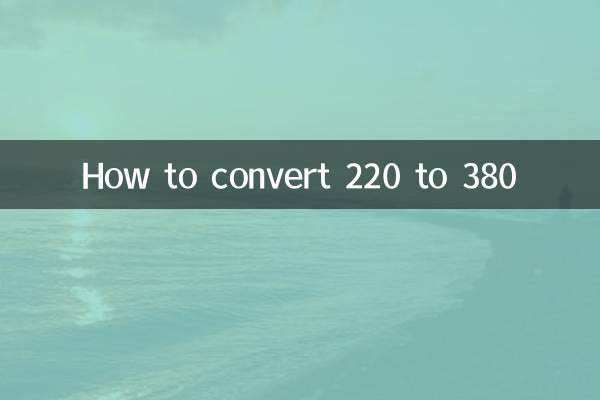
Controlla i dettagli